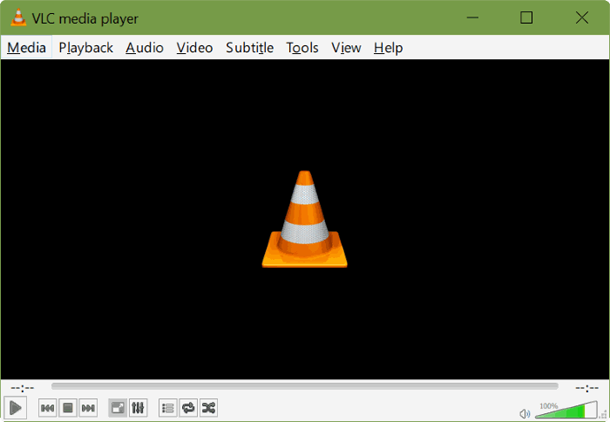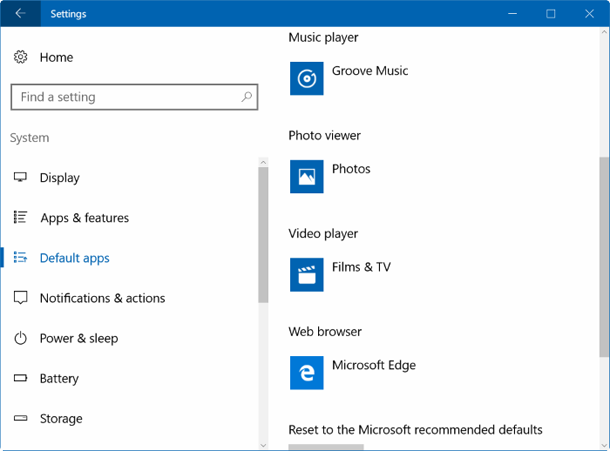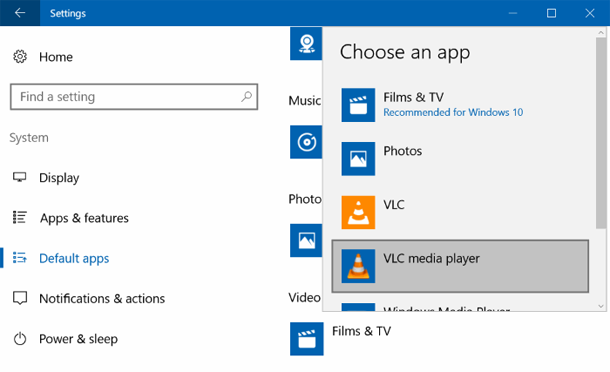Теперь, вы, вероятно, узнали, что Windows 10 не поддерживает воспроизведение DVD из коробки. Программа Windows Media Center была удалена из всех редакций Windows 10 и Windows Media Player 12 не поможет. Приложение фильмы и ТВ является видео проигрывателем по умолчанию в Windows 10. Хотя оно поддерживает несколько популярных видео форматов, приложение не впечатляет. Компания Microsoft добавляет новые функции и опции для фильмов и телевидения, но, конечно, не может конкурировать с проигрывателями видео.
Медиа-проигрыватель VLC для Windows 10
Когда дело доходит до программ для просмотра видео для операционной системы Windows, есть много, чтобы выбрать одну из них. Но если есть один видео-плеер с поддержкой почти всех видео форматов, то это должен быть медиа-проигрыватель VLC.
Возможность воспроизводить любой формат видео файлов является одним из ключевых преимуществ VLC-плеер. Пользовательский интерфейс VLC проигрывателя для настольного ПК остаётся более или менее одинаковым в течение многих лет, но есть много способов, чтобы изменить его внешний вид. Существуют сотни дополнительных функций и настроек для пользователей, которые хотят лучшее.
Приложение VLC плеер для Windows 10
В дополнение к классическому VLC медиа проигрывателю для настольного ПК, современная версия приложения VLC также доступна в магазине для Windows 10. Это приложение для Windows 10 имеет элегантный интерфейс и много особенностей, которые Вы не сможете найти в других видео-плеерах в магазине приложений для Windows 10.
В то время как приложение VLC для Windows 10 загружается, как и его настольная версия, приложение, безусловно, становится лучше. Например, VLC приложение также не поддерживает DVD и Blurays!
Установить VLC как видео плеер по умолчанию
Если вы по умолчанию используете приложение фильмы и ТВ и Вы хотите установить VLC плеер на классический рабочий стол или новый видео плеер в качестве видеоплеера по умолчанию в Windows 10, Вы можете сделать это, следуя приведенной ниже инструкции.
Шаг 1: Посетите сайт медиа-проигрывателя VLC, скачайте установочный файл и запустите установочный файл, чтобы установить его. И если вас интересует приложение нового видео плеера, посетите страницу магазина, чтобы установить приложение.
— Регулярная проверка качества ссылок по более чем 100 показателям и ежедневный пересчет показателей качества проекта.
— Все известные форматы ссылок: арендные ссылки, вечные ссылки, публикации (упоминания, мнения, отзывы, статьи, пресс-релизы).
— SeoHammer покажет, где рост или падение, а также запросы, на которые нужно обратить внимание.
SeoHammer еще предоставляет технологию Буст, она ускоряет продвижение в десятки раз, а первые результаты появляются уже в течение первых 7 дней. Зарегистрироваться и Начать продвижение
Шаг 2: Откройте настройки и перейдите к система > приложения по умолчанию.
Шаг 3: В разделе видео плеер, нажмите на кнопку по умолчанию видео-плеер (это приложение фильмы и ТВ если вы его поменяли), а затем нажмите на VLC плеер классик или VLC приложение, чтобы установить его по умолчанию.
 Компьютеры и Интернет
Компьютеры и Интернет